1.设置项目间分隔线
Listview的各个项目之间,可以通过设置分割线来进行区分,系统提供了divider和dividerHeight这样两个属性来帮助我们实现这一功能。当然分割线不仅仅可以设置颜色,同样可以设置图片资源
android:divider="@android:color/darker_gray"
android:dividerHeight="10dp" android:divider="@null"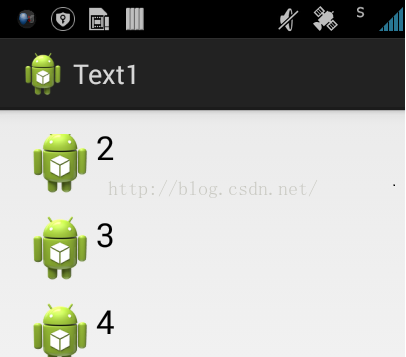
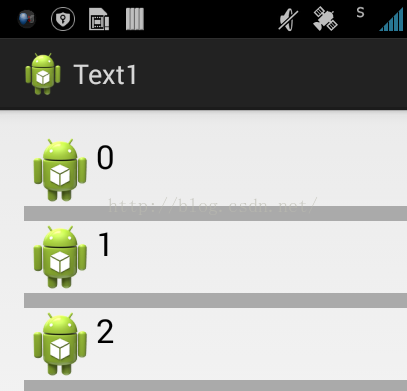
2.隐藏ListView的滚动条
我们在使用listview时会发现,当我们让ListView滚动时,就会出现滚动条。我们可以通过设置scrollbars属性,控制ListView的滚动条状态。如果想让滚动条不出现,只需要设置
android:scrollbars="none"3.取消ListViewd的Item点击效果
当点击ListView中的一项时,系统默认会出现一个点击效果,我们可以通过修改listSelector 属性来取消掉点击后的回馈效果,代码如下所示。
android:listSelector="#00000000"
<pre name="code" class="html"> android:listSelector="@android:color/transparent"4.设置ListView需要显示在第几项
ListView一Item为单位进行显示,默认显示在带一个Item,当需要显示具体的Item时,可以通过如下代码来实现
ListView.setSelection(N) private void scrollToBottomListItem() {
ListView lv = mlistview.getRefreshableView();
if (lv != null) {
lv.setSelection(mAdapter.getCount() + 1);
}
}5.动态修改ListView
ListView中的数据在某些情况下是需要不断变化的,当然可以通过重新设置ListView的Adapter来更新ListView,但这样很不友好,效率也不是很高。因此,可以使用一个更简单的方法来实现LIstview的动态修改,代码如下所示:
package com.example.text1;
import java.util.ArrayList;
import java.util.List;
import android.app.Activity;
import android.os.Bundle;
import android.view.Menu;
import android.view.MenuItem;
import android.view.View;
import android.view.View.OnClickListener;
import android.widget.Button;
import android.widget.ListView;
public class MainActivity extends Activity {
private List<String> mData;
private ListView mListView;
private NotifyAdapter mAdapter;
private Button button;
@Override
protected void onCreate(Bundle savedInstanceState) {
super.onCreate(savedInstanceState);
setContentView(R.layout.activity_main);
button=(Button) findViewById(R.id.button1);
mData = new ArrayList<String>();
for (int i = 0; i < 20; i++) {
mData.add("" + i);
}
mListView = (ListView) findViewById(R.id.listView1);
mAdapter = new NotifyAdapter(this, mData);
mListView.setAdapter(mAdapter);
button.setOnClickListener(new OnClickListener() {
@Override
public void onClick(View v) {
mData.add("new");
mAdapter.notifyDataSetChanged();
mListView.setSelection(mData.size() - 1);
}
});
}
}
6.遍历listView中所有的Item
listView作为一个ViewGroup,为我们提供了操纵子View的各种方法,最常用的就是通过getChildAt()来获取第i个子View,代码如下所示。
for (int i = 0; i < mListView.getChildCount(); i++) {
View view = mListView.getChildAt(i);
}7.处理空ListView
ListView用于展示列表数据,但当列表数据不存在是,listView也不会显示任何数据或者提示,考虑到用户友好性,这里应该是给以无数据的提示。ListView中就提供了一个方法--setEmptyView(),通过这个方法我们可以给ListView设置一个空数据下显示的默认提示,首先布局如下
<FrameLayout xmlns:android="http://schemas.android.com/apk/res/android"
xmlns:tools="http://schemas.android.com/tools"
android:id="@+id/FrameLayout1"
android:layout_width="match_parent"
android:layout_height="match_parent"
android:paddingBottom="@dimen/activity_vertical_margin"
android:paddingLeft="@dimen/activity_horizontal_margin"
android:paddingRight="@dimen/activity_horizontal_margin"
android:paddingTop="@dimen/activity_vertical_margin"
tools:context="com.example.text1.MainActivity" >
<ListView
android:id="@+id/listView"
android:layout_width="match_parent"
android:layout_height="match_parent"
android:scrollbars="none" >
</ListView>
<ImageView
android:id="@+id/imageView1"
android:layout_width="wrap_content"
android:layout_height="wrap_content"
android:src="@drawable/ic_launcher" />
</FrameLayout>
在代码中,我们通过以下方式给LIstView设置空数据是要显示的布局,代码如下:
mListView = (ListView) findViewById(R.id.listView);
mListView.setEmptyView(findViewById(R.id.empty_view));





















 480
480











 被折叠的 条评论
为什么被折叠?
被折叠的 条评论
为什么被折叠?








